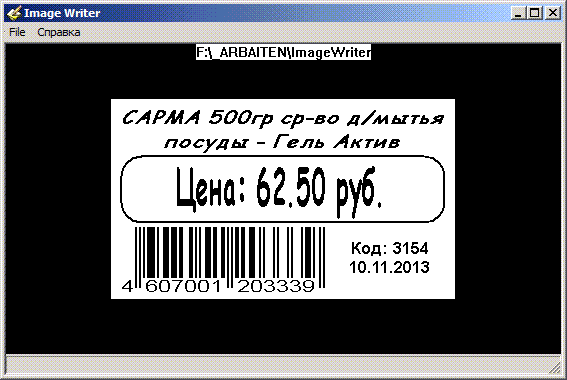Работа компоненты аналогична Thermal Print Library http://ezlib.narod.ru
функционал пока маловат, зато поддерживает больше принтеров.
Поддерживает рисование только штрих-кода EAN-13, текста и прямоугольной рамки.
Пока не поддерживает более гибкую настройку принтера.
Принцип работы:
Вызывая функции ВК, вы формируете изображение этикетки, наносите на него текст и штрих-код.
Далее функции
WriteEZ_2P
WriteBZB
WritePPLA
WriteEPL2
формируют команды для печати графики на принтер и сохраняют его в файл (в качестве пути может выступать сетевой принтер, порт LPT или COM)
Для удобства настройки функция PreviewImage открывает окно предварительного просмотра.
Тестировал на принтерах Godex BZB-2, EZ-2P, DT-2, Zebra LP2824.
На Argox OS-203DT (WritePPLA) не тестировал.
03.11.2013 Обновил компоненту
Добавлен метод SetFont
Устанавливает одной функцией шрифт и его параметры
objWord.SetFont "Comic Sans MS", 50, 15, 700, 1, 0, 0
'1-й Имя шрифта
'2-й высота шрифта
'3-й ширина шрифта
'4-й Устанавливает толщину шрифта в диапазоне от 0 до 1000. Например, значение 400 нормальная толщина, а 700 является полужирная. Если это значение равно нулю, используется толщина заданная по умолчанию.
'5-й Italic (наклонный)
'6-й Underline (подчеркнутый)
'7-й StrikeOut (зачеркнутый)
10.11.2013 Обновил компоненту
1) Исправлена ошибка. Иногда при формировании штрих кода происходило аварийное завершение или печаталась половина штрих-кода.
2) Добавлен метод SetFontBC
objWord.SetFontBC "Comic Sans MS", 400, 0, 0, 0
SetFontBC Устанавливает шрифт цифр штрихкода, размер и ширина шрифта вычисляются из размера штрихкода
'1-й параметр Имя шрифта
'4-й Устанавливает толщину шрифта в диапазоне от 0 до 1000. Например, значение 400 нормальная толщина, а 700 является полужирная. Если это значение равно нулю, используется толщина заданная по умолчанию.
'5-й Italic (наклонный)
'6-й Underline (подчеркнутый)
'7-й StrikeOut (зачеркнутый)
3) 7 параметр метода PaintText отвечатет за вывод текста в одну строку или в несколько.
4) Добавлены два свойства
Это, пожалуй, самое интересное, но для профессионалов!
objWord.strPrinterCommand1 = "" //Тип строка
objWord.strPrinterCommand2 = "" //Тип строка
Устанавливают инструкции принтера при отправке на печать, если количество этикеток меньше 0.
Соответственно количество печатаемых этикеток вы должны передавать вместе с инструкциями.
strPrinterCommand1 устанавливает инструкции следующие до графики.
strPrinterCommand2 устанавливает инструкции следующие после графики.
Собственно, этими инструкциями вы можете менять что угодно. Устанавливать интенсивность, скорость печати, менять тип принтера на термотрансферный и т.д. В общем делать все на что способен принтер.
К примеру, если сделать так
objWord.strPrinterCommand1 = ""
objWord.strPrinterCommand2 = ""
objWord.WritePPLA "C:\Image.pcx", 0, -1
То получим рисунок в формате PCX (сжатый по RLE). Так как графика в принтер Argox OS203 загружается в формате PCX (в общем-то она может грузиться в нескольких форматах).
В общем-то теоретически сейчас можно печатать почти на любом принтере, если формат загрузки графики совместим.
В файле с компонентой разместил документацию на команды нескольких принтеров.
Для настройки рекомендую сначала сохранить файл на диске обычным способом.
objWord.WritePPLA "C:\old.prn", 0, 14
А потом, пользуясь WinHex и описанием языка принтера, производить настройку.
03.02.2014 Обновил компоненту
1) У параметра DrawRectangle добавлен ещё один параметр управляющий изгибом углов.
objWord.DrawRectangle 2, 10, 57, 334, 124, 40
1. Ширина линии в пикселях.
2-5. Прямоугольная область.
6. Изгиб углов прямоугольника.
Теперь можете нарисовать круг или эллипс используя его.
2) Добавлен метод PaintImage, позволяющий выводить изображения из внешних файлов.
Для его использования нужно положить в каталог с компонентой файлы формата _image1.bmp, _image2.bmp и т.д.
Всего можно использовать 5 разных изображений. Файлы загружаются в память при запуске компоненты (не при вызове метода BeginImage)
objWord.PaintImage 1, 225, 126
1-й параметр) номер изображения _image1.bmp -1, _image2.bmp -2
2-3 параметры) начало вывода верхних координат рисунка
В некоторых версиях Windows 7 регистрацию компоненты нужно производить только под администратором.
Запустить процесс cmd.exe от администратора, перейти в каталог с компонентой командой CD /D "C:\ImageWriter" и запустить Register.cmd